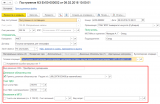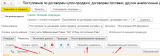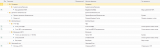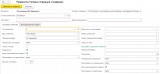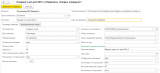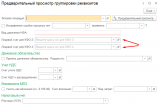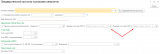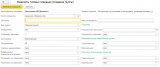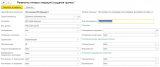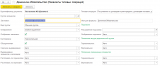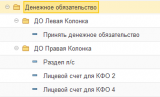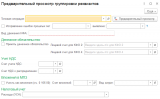Перейдем во вкладку "Реквизиты". Для того, чтобы не запутаться при написании операции, а также, чтобы закрепить у себя в голове принципы работы этой вкладки - вам потребуется понять следующее:
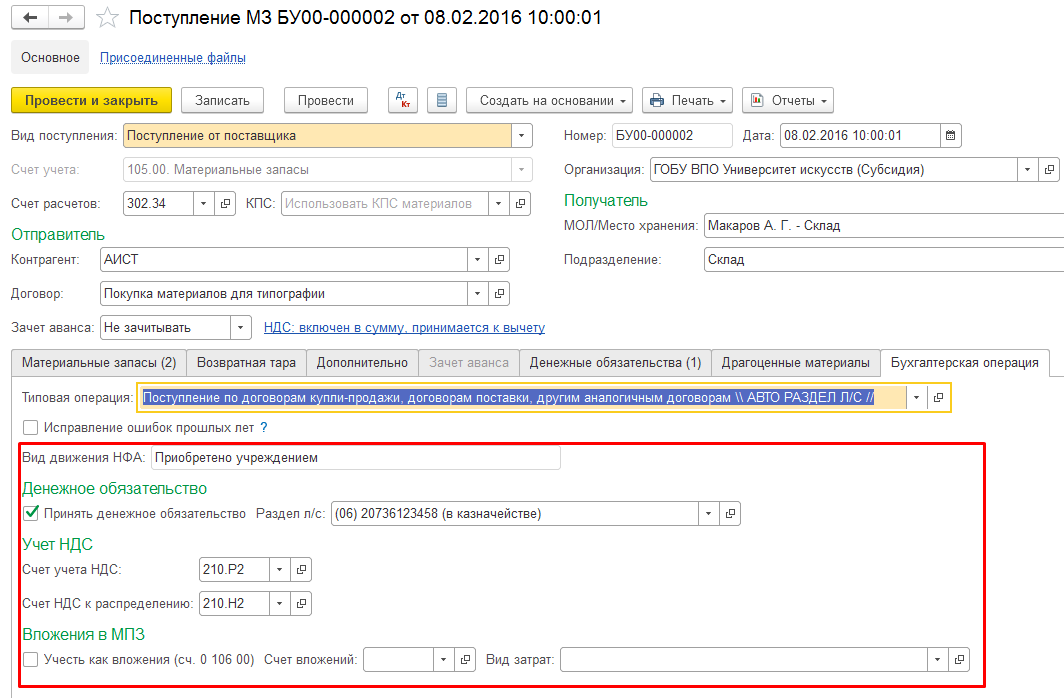
1) Все реквизиты с данной вкладки соответствуют реквизитам в самом документе, при выборе данной операции (вкладка в любом документе называется "Бухгалтерская операция"
2) Если вы не видите сейчас часть реквизитов на вкладке бухгалтерская операция - не значит, что их нет. У нас существует понятие видимости реквизитов.
3) По сути, если вы сталкивались с понятием "Форма" в конфигураторе и так или иначе переделывали ее - структура данного раздела покажется вам очень знакомой.
4) Хоть эта вкладка и называется реквизиты, в дальнейшем, мы будем обращаться к ней как "Дополнительные реквизиты" (при описании структуры самой проводки). Пока этот факт вы можете не запоминать, но к этому пункту мы еще вернемся.
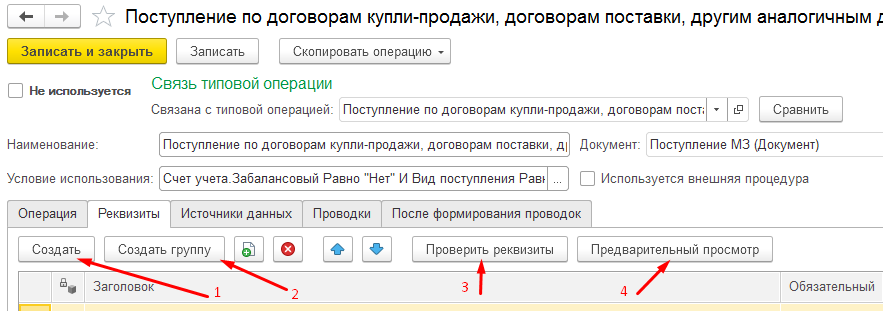
Структура страницы реквизитов достаточно проста. Для начала разберем кнопки:
1) Кнопка создать - содает реквизит
2) Кнопка создать группу - мы (пользователи) привыкли к тому, что группа - это чаще всего папка для организации рабочего пространства с минимумом функционала, так вот, здесь это вообще не так. В данном контексте группа может группировать реквизиты (и группы) для красивого отображения их на вкладке типовая операция. Например можно не просто поставить все реквизиты в одну строчку (вперемешку), а сделать настройки удобные для пользователя, подписать нужные разделы, разбить данные по колонкам и пр.
3) Кнопка проверить реквизиты - определяет есть ли ошибки в использовании реквизитов в типовой операции (например поспешив мы могли ошибиться в букве реквизита, в связи с этим типовая операция будет давать ошибку) можно считать это минимальной проверкой от разработчиков (очень жаль, что единственной)
4) Кнопка предварительный просмотр - позволяет нам увидеть вкладку "Бухгалтерская операция" не переключаясь на документ. Данный функционал помогает, как раз, когда вы реализовываете красивый пользовательский интерфейс.
Кнопки копирования-удаления-перемещения рассматривать не будем. Считаю их функционал понятным.
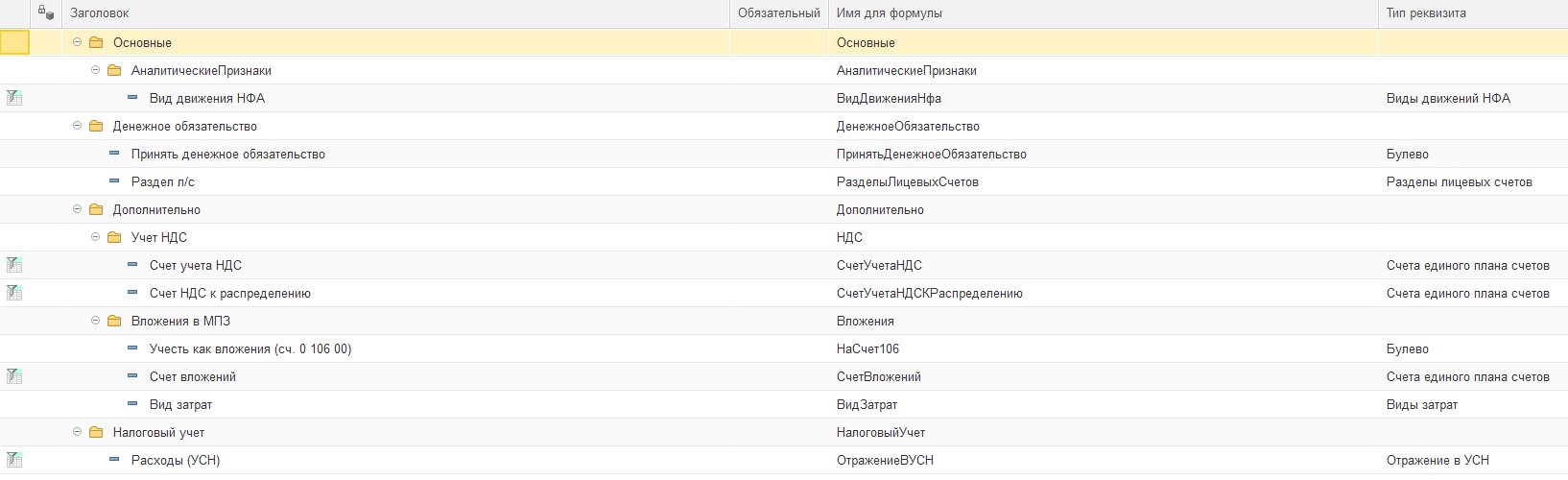
Давайте рассмотрим нашу рабочую область:
Колонка 1 - мы видим признак отбора (можно увидеть у какого реквизита стоит фильтр на реквизиты для пользователя)
Колонка 2 - признак предопределенности. На скриншоте его нет (потому что мы создали операцию копированием.
Колонка 3 "Заголовок" - название, которое видит пользователь. Когда мы смотрим на все то, что расположено на этой странице, мы должны акцентировать наше с вами внимание сугубо на реквизитах. Группы рассмотрим тогда, когда будем наводить порядок. Когда я смотрю на реквизиты, чаще всего, я думаю о том, что все они должны быть видны на форме (1С не делает реквизитов невидимыми), но иногда приходится делать поправку на предыдущих обслуживающих ребят.
Колонка 4 "Обязательный" - для скопированых операций она не работает. В операциях с поддержкой - в данной колонке ставится галочка при наличии заполненного поля "Проверка ввода" внутри реквизита значением "Выводить ошибку" (рассмотрим чуть далее)
Колонка 5 "Имя для формулы" - в кратце, это путь к реквизиту (как мы будем к нему обращаться при написании операции.
Колонка 6 "Тип реквизита" - собственно тип реквизита и есть (то какие значения сможет принимать наш реквизит, или еще проще - на какой справочник он ссылается, будет ли это число, или галочка (Булево) или вообще просто строка в которой пользователь напишет специфическое наименование чего-либо)
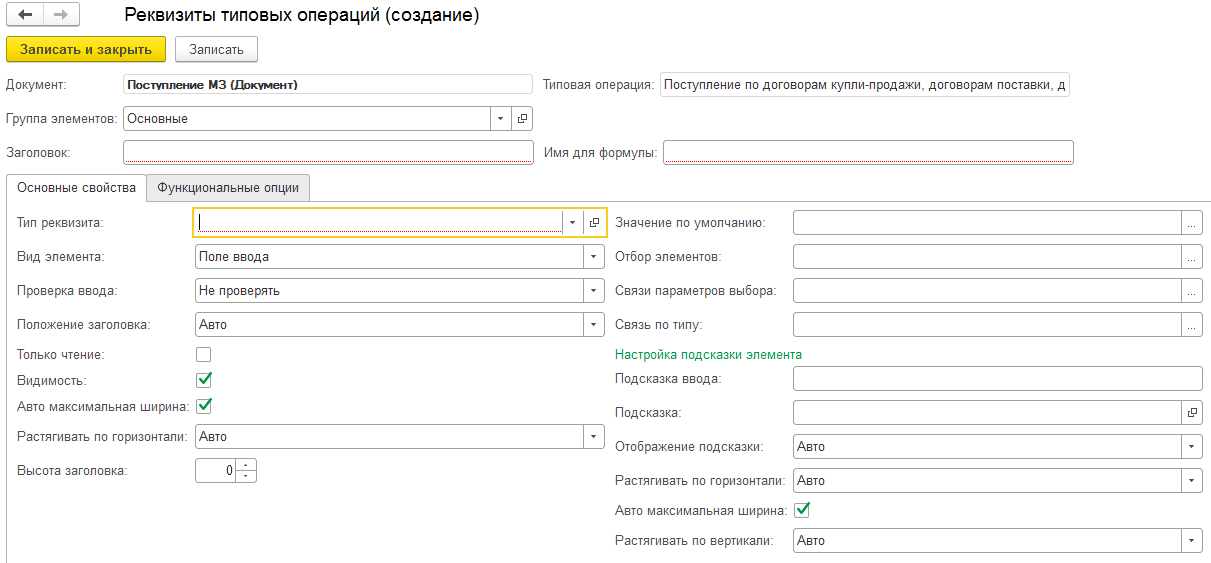
Теперь перейдем уже к созданию реквизитов.
Сначала разберем шапку:
Документ - к какому документу принадлежит типовая операция и соответственно наш реквизит
Типовая операция - Наша типовая операция
Группа элементов - в какую группу элементов он входит
Заголовок - подпись реквизита для пользователя (соответственно для нас тоже)
Имя для формулы - см. описание колонки 5 выше. Сгенерируется автоматически при написании заголовка. Важное уточнение - должен быть уникальным для всей типовой операции!
Первая страничка "Основные свойства":
Тип реквизита - см. описание колонки 6 выше.
Вид элемента - чаще всего это поле ввода, т.е. строка в которой мы либо пишем либо выбираем значение. Для реквизитов типа "Булево" или в простонародье "Галочка" будет выбор, если выберем "Поле ввода", то программа даст нам строчку с выбором "Да" или "Нет", если выберем "Поле флажка", то будет галочка.
Проверка ввода - если нам необходимо контролировать ввод определенного реквизита (например, наш бухгалтер в спешке может забыть проставить номер накладной, который в дальнейшем должен потянуться у нас в описание проводки), мы можем изменить значение данного реквизита на "Выводить ошибку". Тогда если реквизит будет не заполнен - типовая операция будет ругаться и откажется проводить документ.
Положение заголовка - определяет положение заголовка относительно нашего реквизита. Может быть слева-справа-вверу-внизу или вообще отсутствовать если выбрать "Нет". Положение "Авто" обычно равнозначно положению "Лево"
Только чтение - реквизит, который запретит пользователю изменять значение (например в данном документе есть реквизит типа "Виды движений НФА", который тянется в отчетность (через страшно неоднозначное поле "Характеристика движения", гадать на кофейной гуще которого будем чуть позже). Так как его должны ставить только те, кто понимает, как это должно тянуться - в данной операции этот реквизит проставлен в позиции "Только для чтения". То бишь, если вы хотите показать его пользователю и так, чтобы пользователь не смог изменить его руками - ставьте галочку)
Видимость - будет ли виден наш реквизит. Если вы не видите какой-то реквизит на вкладке "Бухгалтерская операция" или во вкладке предварительного просмотра - проверяйте наличие галочки в нем.
Значение по умолчанию - здесь можно задать стандартное значение, которое будет принимать реквизит в случае, если вы выберете данную операцию в списке. Если вы уже использовали данную операцию для проведения, то при установке данного реквизита - все остальные операции не изменятся автоматом. Вам придется их перевыбрать руками, либо прибегнуть к свойствам автоматической простановки реквизитов. (пример: мы сделали операцию для бухгалтера, который заносит поступления. Она утверждает, что у нее каждый день множество поступлений по КФО 4. Мы с вами знаем, что КФО 4 проставляется не в дополнительных реквизитах, поэтому его не имеет смысл засовывать в реквизиты, а вот лицевой счет или его раздел - самое милое дело. Если у нее чаще проходит КФО 4, то мы поставим раздел лицевого счета соответствующий ее разделу с КФО 4 в реквизит по умоланию. Как результат - каждый раз когда бухгалтер будет заносить документ - она не будет лишний раз выбирать этот раздел, только в том случае (как она утверждает крайне редком), когда что то приходит по другому КФО)
(Бывали и другие случаи, когда бухгалтера ставили белиберду на отвали в реквизитах, которые не понимали, также значение по умолчанию помогло, в конце отчетного периода закрывались спокойнее и с меньшим количеством переделок, так как реквизиты всегда подставлялись автоматом, неквалифицированные бухгалтера не жахали туда все подряд. Для тех, кто считает, что людей на местах не плохо-бы сначала обучить - политика обучения не входила в планы главбуха в данной ситуации. Как результат - контракт был съеден чрезвычайно быстро. Если хотите поделиться опытом внедрения - прошу в комментарии)
Отбор элементов - если заполнить данный раздел, то вы установите фильтр реквизитов, которые сможет выбрать пользователь. Как пользоваться отборами, надеюсь, все знают. Для тех кто не очень - используйте реквизит "Ссылка" с видом сравнения "В списке" и подбирайте нужные вам позиции справочника. Для более изысканных решений, мы можем с вами обсудить эту тему позже.
Связи параметров выбора - данный реквизит может установить отбор в соответствии с реквизитом документа или другим дополнительным реквизитом. (например вы могли видеть, когда вы выбираете контрагента и при выборе договора - фильтруются все договора конкретно по данному контрагенту. Это как раз именно это поле.)
Связь по типу - данный реквизит лучше всего подходит для создания красивой универсальной структуры реквизитов для заполнения определенных счетов. Пытался описать функционал, не смог. В кратце, скорее всего вы видели типовые операции, где вы вводите счет и все субконто автоматически появляются снизу и всегда разных типов (но соответствующих субконто счета из плана счетов) вот этот реквизит как раз для этого.
Реквизиты форматирования. Работают везде одинаково:
Авто максимальная ширина - если снять эту галочку, то можно будет задать значение максимальной ширины
Растягивать по горизонтали - реквизит пытается заполнить все пространство отведенное ему. Значение "Авто" эквивалентно "Да"
Растягивать по вертикали - реквизит аналогичен предыдущему
Высота заголовка - высота заголовка в строчках
Реквизиты подсказки рассматривать не будем. Итак уже очень много всего. Как наводить красоту поговорим отдельно.
Вторая страничка "Функциональные опции":
Здесь можно установить видимость реквизита в зависимости от включенных настроек в конфигурации (не использовал, но если у вас есть интересные решения, связанные с этим разделом - прошу вас описать их в комментариях)

Теперь, в рамках реализации задачи, которую мы поставили в первой главе, я создам свой реквизит.
Как мы и говорили до этого, имя для формулы заполнилось автоматически.
Заголовок был выбран именно таким, так как лицевой счет будет выбираться только для КФО 4 и никакой другой лицевой счет туда не должен вставать (исключение, где в рамках одного лицевого счета ведутся 2 раздела с разными КФО).
Тип реквизита поставлен "Лицевые счета", почему не раздел лицевого счета, а именно лицевой счет - расскажу, как доберемся до написания типовой операции.
Проверку ввода не проверяю потому, что бывают ситуации, когда учреждение не принимает денежные обязательства, а зависимость от Булево 1С пока не умеет.
Только чтение не поставил потому, что не смотря на то, что лицевой счет может быть только таким, у учреждения может быть еще несколько лицевых счетов, поэтому не рискую.
Значение по умолчанию - заполнится тем лицевым, который у них отвечает за КФО 4
Связи параметров выбора - проставились автоматически. В данном случае это значение говорит, что если пользователь решит выбрать другой лицевой счет, их список ограничится лицевыми счетами организации выбранной в документе.
Ну и подсказка ввода - написал для примера. Если по каким то причинам не заполнится - бухгалтер увидит эту подсказку прямо в поле серым цветом.
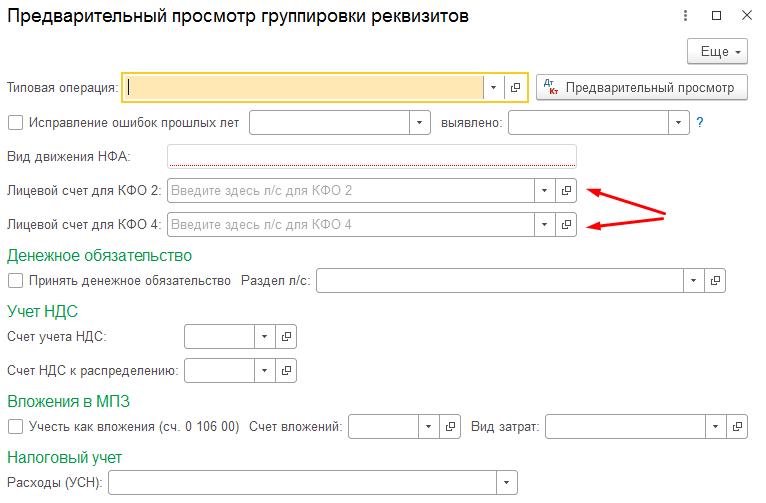
Смотрю в предварительный просмотр и что я вижу - мои реквизиты красиво подписанные, текст описания как и положено для реквизитов слева (а не как для Булево справа), но вот стоят они не в том разделе. Просто перенесу мышкой их в раздел "Денежное обязательство"
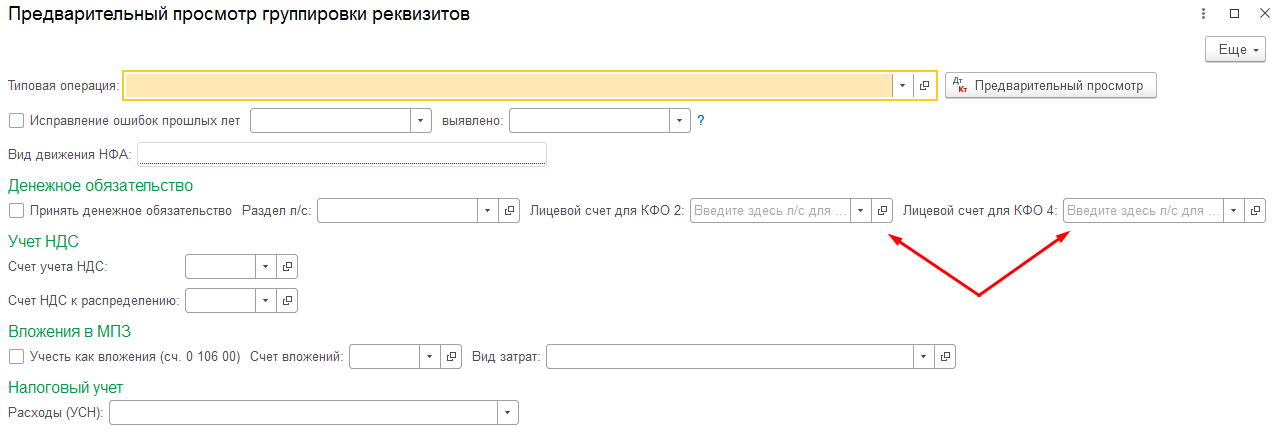
И снова вроде все более-менее, но что-то не так. Все верно, настал момент разбора групп. Скажу сразу, я не хотел бы расписывать здесь всё касаемо форматирования - за меня это сделали уже специалисты ИТС.
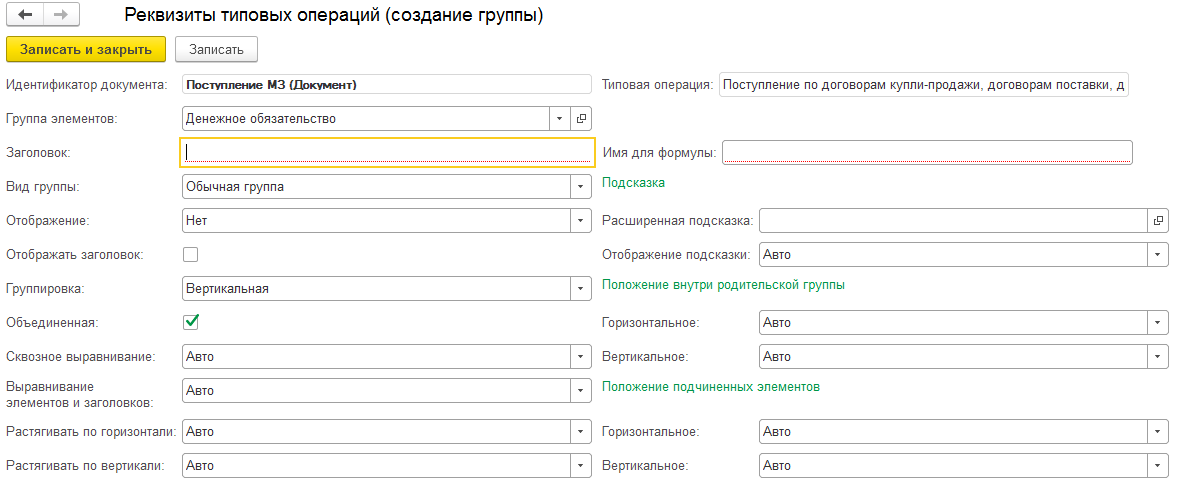
Пока мы видим, что все очень похоже на реквизиты при создании реквизита типовой операции.
Имя для формулы - зачем оно существует в данном контексте не понятно, мы его не будем использовать. Скорее всего это отсылка к тому, что структура построения операций скопирована со структуры формы в конфигураторе 1С (там каждому элементу присваивается уникальное наименование, чтобы можно было к нему обращаться)
Вид группы - "Обычная группа" и "Страницы". Страницы выберем если захотим сделать свою вкладку, для простой группировки реквизитов как сейчас - нам понадобится обычная группа.
Отображение - будет работать если включите следующую опцию. Имеет несколько значений слабый-средний-сильный, выберите под себя и свой стиль.
Группировка - самый важный для нас реквизит, потому что показывает направление группировки. Вертикальная - все наши группы и реквизиты будут идти сверху вниз в столбик. Горизонтальная - все наши группы и реквизиты будут идти слева направо в строчку.
Этих данных нам будет достаточно, чтобы осуществить то, что мы хотим.
Я люблю, когда у меня все реквизиты упорядочены по колонкам и красиво расположены. Поэтому я бы хотел:
1) Сделать 2 колонки, одну с галочкой принимать обязательства а вторую с лицевыми счетами
2) Убрать раздел л/с и сделать его невидимым (потом убрать насовсем, если будет мешаться)
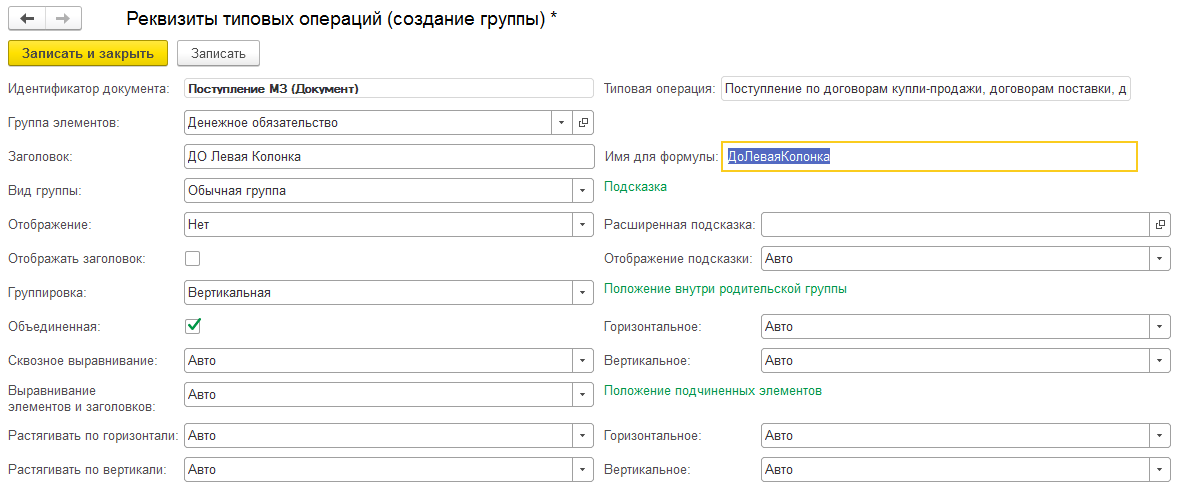
Создаю 2 группы (колонки) с одинаковыми настройками (наименование такое потому, что больше колонок не планируется)

Проверяю реквизиты в группе "Денежное обязательство", то, что нужно, две вертикальные колонки будут у нас сгруппированы в ней горизонтально (слева направо в строчку), но каждая колонка расставит реквизиты (сверху вниз в столбик).
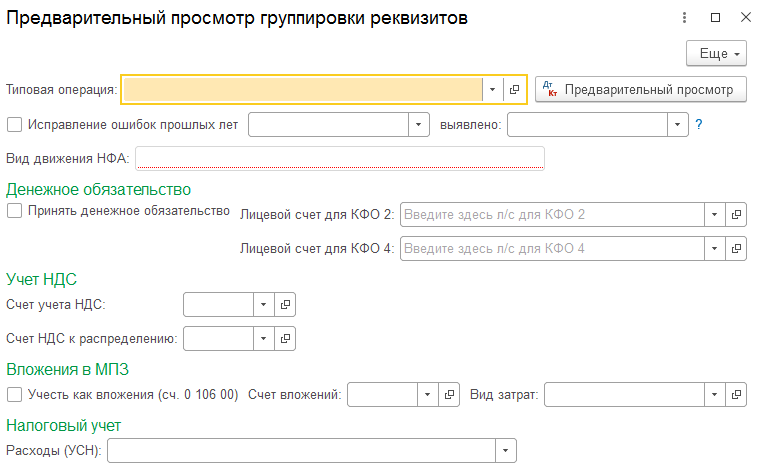
И в завершение скрываю реквизит "Раздел л/с", то бишь снимаю с него галку видимости.
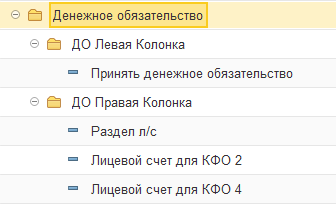
С изучением данного раздела предлагаю закончить. Следующим разделом мы с вами уже двинемся во вкладку "Проводки". Вкладку Источники данных пока рассматривать не будем, в связи с тем, что она жестко прописана в коде программы и имеет для нас сугубо платонический смысл на данный момент (если мы залезем в код и порезвимся - думаю, и в нее влезем).
Типовые операции в 1С: БГУ 2. Часть 1